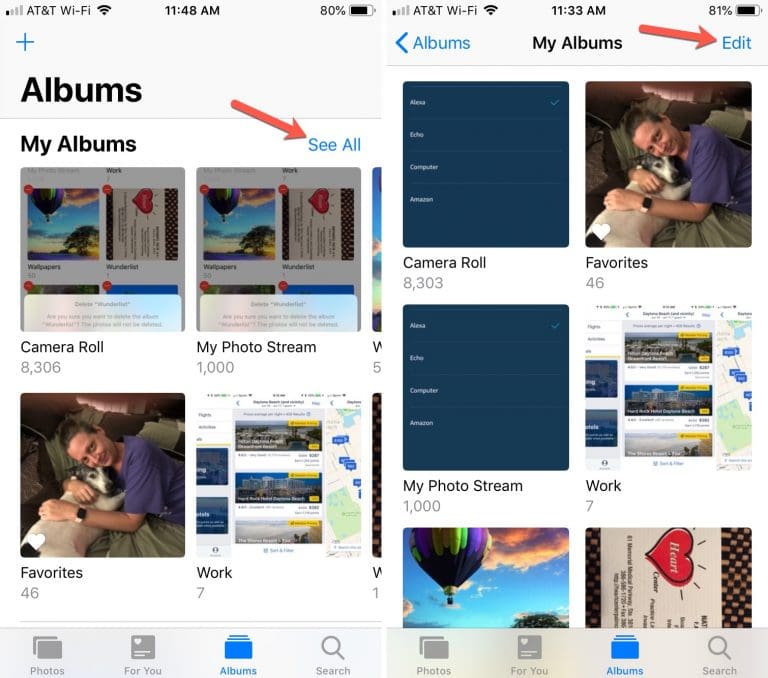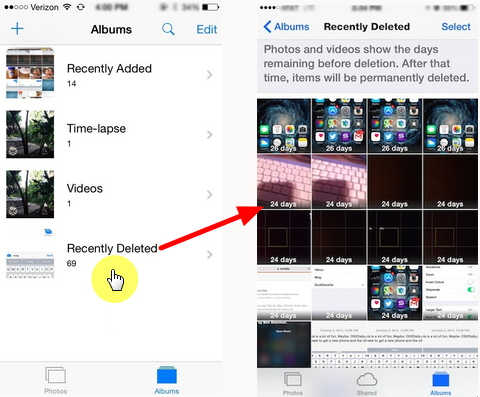من الأفضل إجراء نسخة احتياطية للصور المراد حذفها من جهاز الآيفون قبل البدء في حذف الأشياء الغير مهمة؛ لأن الحذف سيشمل كافة الأجهزة المسجل إليها الدخول بواسطة App Id نفسه، أما عن كيفية حذف الصور من الآيفون، فيمكن فعل ذلك بعدة خطوات بسيطة
طريقة حذف صورة من معرض الآيفون
عند الرغبة في حذف صورة واحدة أو عدة صور من جهاز الآيفون يجب اتباع الخطوات التالية:
- التوجه إلى تطبيق الصور الخاص بك.
- تحديد الصور المراد حذفها.
- الضغط فوق أيقونة الحذف “سلة المهملات”؛ لإزالة الصور من الاستديو.
- نلاحظ حذف الصور المحددة من المعرض، ولكن تظل لمدة 30 يوم في سلة المحذوفات.
طرحت شركة آبل للمستخدمين خاصية الحذف الدائم للصور من أجهزة الآيفون (Permanently delete photos)، وذلك يتم بالخطوات أدناه:
- الذهاب إلى تطبيق الصور، ثم النقر فوق أيقونة الألبومات (Albums).
- التوجه إلى الخيار الدال على الصور المحذوفة مؤخرًا (Recently Deleted)، ثم اختيار تحديد للبدء في اختيار الصور المراد حذفها نهائياً.
- بعد الانتهاء من التحديد انقر على خيار الحذف Delete، ثم حذف الصور Delete Photos.
حل مشكلة عودة الصور بعد الحذف من الآيفون
عند مواجهة مشكلة عودة الصور تلقائياً إلى الاستوديو بعد حذفها؛ فإن الأمر لا يتطلب سوى إعادة تشغيل الجهاز لحل أي مشكلة قد تكون طرأت على أداءه، كما قد يكون السبب كامن في أداء أحد التطبيقات الخارجية التي يستخدمها حامل الهاتف، فإن العديد من التطبيقات مثل الإنستغرام وتيليجرام يحتفظ بنسخة من الصور الموجودة على الهاتف؛ لذلك ينصح بالتحقق من مصدر الصور؛ لإزالتها مع ضمان عدم عودتها.
استرداد الصور أو مقاطع الفيديو المحذوفة
قد تحذف الصور أو مقاطع الفيديو عن طريق الخطأ، مما يستدعي الحاجة إلى استرجاعها للاحتفاظ بها، وذلك يتم على النحو التالي:-
- زيارة تطبيق الصور في جهاز الآيفون، ثم الانتقال إلى أيقونة الألبومات.
- الانتقال إلى أسفل القائمة بالتمرير والنقر فوق خيار المحذوفة مؤخراً.
- اختيار الصورة أو مجموعة الصور أو الفيديوهات المراد استردادها بواسطة خيار تحديد، ثم استرداد الكل.
- وأخيراً تأكيد الاسترداد للصور المحددة.